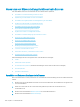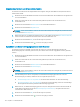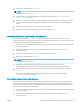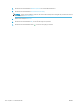HP LaserJet Enterprise Flow MFP M525 - Benutzerhandbuch
1. Berühren Sie auf dem Bedienfeld des Geräts auf dem Home-Bildschirm die Schaltäche für die gewünschte
Scan-/Sendefunktion.
2. Geben Sie in die Felder auf der ersten Seite die Angaben entsprechend der verwendeten Scan-/
Sendefunktion ein.
3. Berühren Sie die Schaltäche Weitere Optionen am unteren Bildschirmrand.
4. Berühren Sie die Schaltäche Ausgabequalität.
HINWEIS: Wenn die Schaltäche nicht auf der ersten Seite mit Optionen verfügbar ist, berühren Sie erneut
die Schaltäche Weitere Optionen.
5. Wählen Sie eine der Ausgabequalität-Optionen. Je höher die Qualität, desto größer die Datei.
6. Berühren Sie die Schaltäche OK, um die Änderungen zu speichern.
7. Berühren Sie die Schaltäche Start , um den Scanvorgang zu starten.
Angeben der Seitenanzahl von Originaldokumenten
Sie können angeben, ob das Originaldokument einseitig oder beidseitig bedruckt ist. Wenn Sie vom
Vorlageneinzug aus scannen, können automatisch beide Seiten ohne weitere Interaktion gescannt werden. Wenn
Sie vom Flachbettglas aus scannen und angeben, dass das Original auf beiden Seiten bedruckt ist, werden Sie
aufgefordert, das Blatt nach Scannen der ersten Seite umzudrehen.
1. Berühren Sie auf dem Bedienfeld des Geräts auf dem Home-Bildschirm die Schaltäche für die gewünschte
Scan-/Sendefunktion.
2. Geben Sie in die Felder auf der ersten Seite die Angaben entsprechend der verwendeten Scan-/
Sendefunktion ein.
3. Berühren Sie die Schaltäche Weitere Optionen am unteren Bildschirmrand.
4. Berühren Sie die Schaltäche Originalseiten.
HINWEIS: Wenn die Schaltäche nicht auf der ersten Seite mit Optionen verfügbar ist, berühren Sie erneut
die Schaltäche Weitere Optionen.
5. Wählen Sie entweder die Option 1-seitig oder 2-seitig. Sie können auch die Schaltäche Ausrichtung
berühren, um die Ausrichtung des Originaldokuments anzugeben.
HINWEIS: Wenn Sie die Option 2-seitig auswählen, empehlt es sich, auch die Funktion
Leerseitenunterdrückung zu verwenden, um mögliche leere Seiten aus dem gescannten Dokument zu
entfernen.
6. Berühren Sie die Schaltäche OK, um die Änderungen zu speichern.
7. Berühren Sie die Schaltäche Start , um den Scanvorgang zu starten.
Auswählen der Auösung für gescannte Bilder
Sie können die Auösung gescannter Bilder festlegen. Wählen Sie eine höhere Auösung aus, um die Klarheit des
Bilds zu erhöhen. Wenn Sie die Auösung erhöhen, erhöht sich jedoch auch die Dateigröße.
130 Kapitel 7 Scannen/Senden DEWW